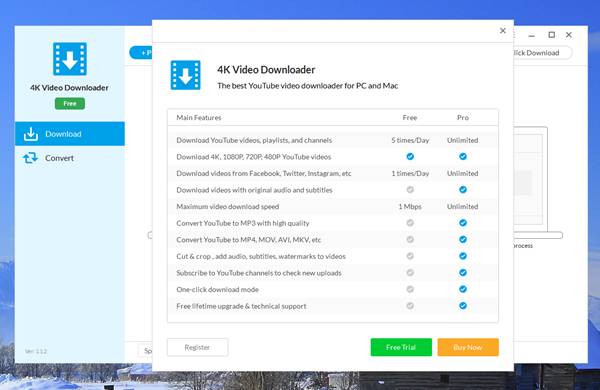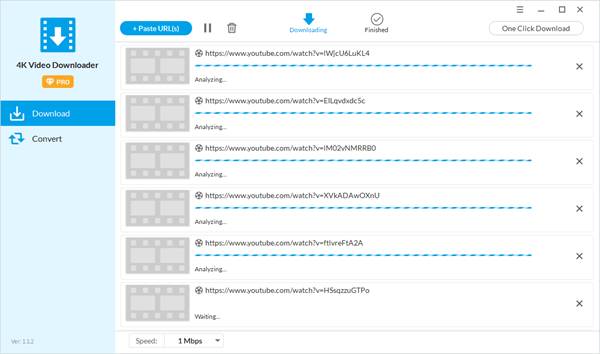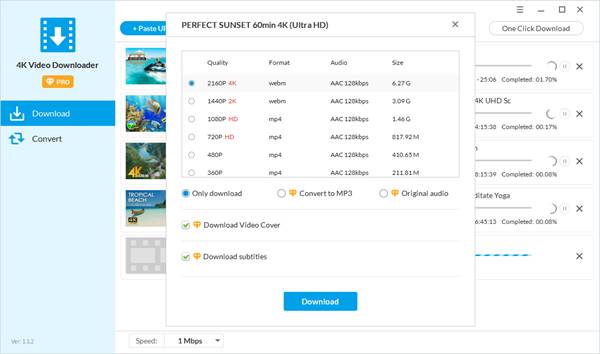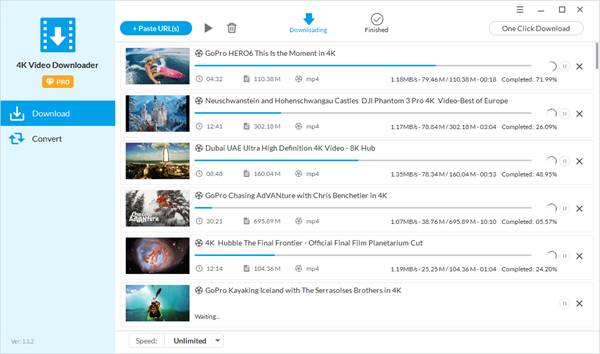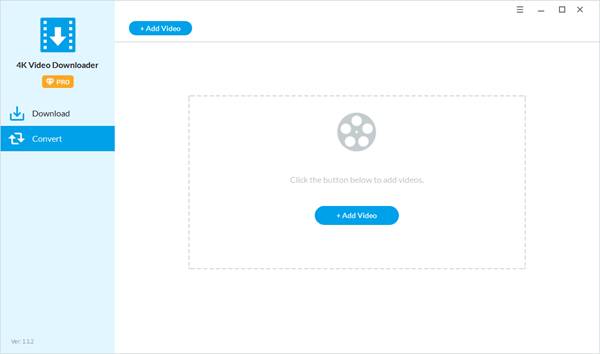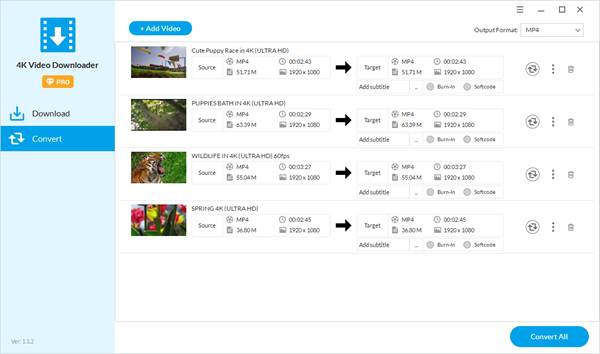下载 Jihosoft 4K Video Downloader
Windows
Jihosoft
4.5
下载 Jihosoft 4K Video Downloader,
虽然 Jihosoft 4K Video Downloader 作为 YouTube 视频下载器脱颖而出,但它支持从 Facebook、Instagram 和许多网站下载视频。一款快速、简单、实用的视频下载器,可用于将 720P、1080P、4K 甚至 8K 分辨率的视频下载到计算机。
下载 Jihosoft 4K Video Downloader
作为最好的 YouTube 视频下载器,Jihosoft 4K 视频下载器非常易于使用。您复制并粘贴视频 URL,调整视频质量并开始下载视频。正如我开头所说,除了 YouTube,您还可以从许多网站下载视频,包括 Facebook、Instagram、Twitter、SoundCloud、Dailymotion、Vimeo、Tumblr、Metacafe。该程序支持标清、高清、4K、8K UHD 质量下载,支持多下载同时下载 YouTube 视频,还可以帮助您下载 YouTube 频道上的所有视频和播放列表。您甚至可以从 YouTube 视频下载字幕。下载视频后,您可以将其转换为不同的格式(MP4、MOV、AVI、MKV、WMV、M4V、FLV...)在您的电脑和移动设备上播放,您还可以对视频进行多种编辑,从剪切和修剪到添加过滤器、音频和字幕。您还可以使用此程序将 YouTube 视频下载为 MP3。
Jihosoft 4K 视频下载器功能
- 适用于 PC 和 Mac 的最佳 YouTube 视频下载器
- 从 YouTube、Facebook、Instagram 和其他网站下载视频
- 从 YouTube 频道快速下载所有视频和播放列表
- 支持8K、4K、1080p、720p等视频分辨率
- 下载带有原始音频和字幕的 YouTube 视频
- 将 YouTube 视频转换为高质量的 MP3 音频文件
- 将任何视频格式转换为 MP4、MOV、AVI、MKV 等...
Jihosoft 4K Video Downloader 规范
- 平台: Windows
- 类别: App
- 语: 英语
- 文件大小: 63.80 MB
- 执照: 自由
- 开发商: Jihosoft
- 最新更新: 09-07-2021
- 下载: 6,728